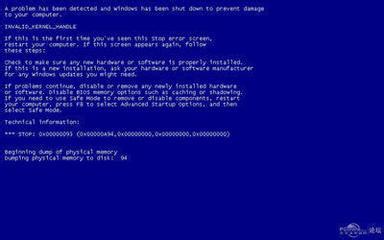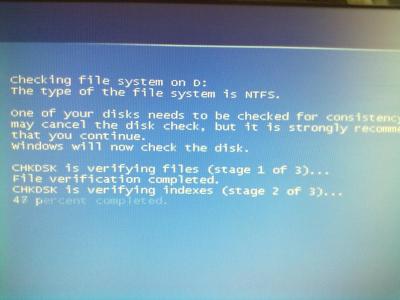在有些时候我们的电脑开机蓝屏都是英文,该怎么办呢?那么下面就由小编来给你们说说电脑开机蓝屏都是英文的原因及解决方法吧,希望可以帮到你们哦!
电脑开机蓝屏都是英文的解决方法一:第一步:打开“小内存转储”功能
右键点击“我的电脑”,选“属性→高级→启动和故障恢复→设置”,打开“启动和故障恢复”选项卡,在“写入调试 信息”下拉列表中选中“小内存转储(64KB)”选项,如图1。
小知识:小内存转储
内存转储是用于系统崩溃时,将内存中的数据转储保存在转储文件中,供给有关人员进行排错分析使用。小内存转储,就是只保存内存前64KB的基本空间数据的内存转储文件。这样可以节省磁盘空间,也方便文件的查看。
选好后点“确定”,这样操作系统在下次出现蓝屏时,就会记录下当时内存中的数据,并存储为dump文件,该文件存放在系统盘的minidump文件夹下。
小知识:Dump文件
Dump文件是用来给驱动程序编写人员调试驱动程序用的,这种文件必须用专用工具软件打开,比如使用WinDbg打开。
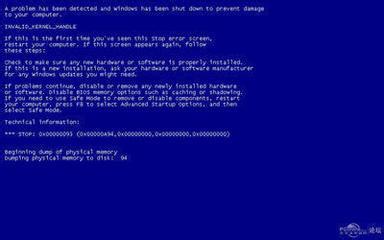
第二步:从微软的网站下载安装WinDbg
WinDbg是微软发布的一款优秀的源码级调试工具,可以调试Dump文件,这里我们用来查找蓝屏故障的原因,下载地址为:http://www.microsoft.com/whdc/devtools/debugging/installx86.mspx。这个过程就不赘述了。安装时,一路选“下一步”就行了。
第三步:使用WinDbg诊断蓝屏错误
系统再次出现蓝屏后重启,在minidump文件夹下会出现一个以日期为文件名的.dmp文件,这就是我们要分析的文件。接下来点击“开始菜单→程序→Debugging tools for windows(x86)-WinDbg”,打开WinDbg程序,点击程序窗口的“File→Open Crash Dump”,打开位于系统盘的minidump文件夹下的以日期为文件名的.dmp文件。
打开后程序就开始自动分析文件了,分析完后,看最下面,找到“Probably caused by”这一行,其后面的文件就是引起蓝屏的罪魁祸首。
第四步:解决蓝屏故障
我们对导致蓝屏的这个文件名在网上搜索,基本就知道是什么文件了,一般网上也有相关的解决办法,看看要删除些什么插件、打什么补丁或者重装软件等等。例如本中文分析出的360antiarp.sys文件,在网上一查,发现它是360安全卫士的ARP 防火墙驱动程序。由于该文件与本机的某些驱动程序冲突会引起电脑蓝屏。把360安全卫士的ARP 防火墙卸载,蓝屏问题就解决了。
电脑开机蓝屏都是英文的解决方法二:1、硬盘剩余空间太小或碎片太多:必须保证预留有一定的磁盘空间,并在使用电脑隔一段时间后进行一次碎片整理;
2、系统硬件冲突:这种现象导致“蓝屏”也比较常见。实践中经常遇到的是声卡或显示卡的设置冲突。在“控制面板”→“系统”→“设备管理”中检查是否存在带有黄色问号或感叹号的设备,如存在可试着先将其删除,并重新启动电脑。若还不行,可手工进行调整或升级相应的驱动程序;
3、启动时加载程序过多:不要在启动时加载过多的应用程序,以免使系统资源消耗殆尽;
4、应用程序存在着BUG:使用程序存在一些错误或不稳定因素也会引起蓝屏;
5、遭到不明的程序或病毒攻击所至:可仔细检查一下,并做好防范措施;
6、版本冲突:有些应用程序需调用特定版本的动态链接库DLL,如果在安装软件时,旧版本的DLL覆盖了新版本的DLL,或者删除应用程序时,误删了有用的DLL文件,就可能使上述调用失败,从而出现“蓝屏”。可重新安装试一试。
7、注册表中存在错误或损坏:很多情况下这是出现“蓝屏”的主要原因。注册表保存着系统的硬件配置、应用程序设置和用户资料等重要数据,如果注册表出现错误或被损坏,就很可能出现“蓝屏”。如果电脑经常出现“蓝屏”,你首先就应考虑是注册表出现了问题,应及时对其检测、修复,避免更大的损失;
8、软硬件不兼容:新技术、新硬件的发展很快,如果安装了新的硬件常常出现“蓝屏”,那多半与主板的BIOS或驱动程序太旧有关,以致不能很好支持硬件。如果你的主板支持BIOS升级,应尽快升级到最新版本或安装最新的设备驱动程序。
 爱华网
爱华网